
- •Компьютерный практикум
- •Лабораторная работа № 1. Изучение макрокоманд программы Word
- •Список макрокоманд программы Microsoft Word Включение компьютера
- •Переход на вкладку диалогового окна.
- •Знакомство с клавиатурой
- •Переход на русскую раскладку клавиатуры
- •Печать знака
- •Печать слова
- •Печать предложения
- •Печать абзаца
- •Вставка пустого абзаца
- •Печать заголовка
- •Печать текста
- •Печать стихотворной строки
- •Установка текстового курсора в нужную позицию
- •Самостоятельное исправление ошибок, допущенных при печати текста.
- •Открытие окна программы Microsoft Word в операционной системе Windows 2000.
- •Закрытие окна программы Microsoft Word
- •Сохранение документа (файла) на диске.
- •С оздание новой папки.
- •Открытие папки.
- •Поиск нужной папки
- •Создание нового документа
- •Открытие документа.
- •Открытие окна программы Microsoft Word в операционной системе Windows xp
- •Создание новой папки в операционной системе Windows xp..
- •О ткрытие папки в операционной системе Windows xp
- •П оиск нужной папки
- •Установка параметров страницы.
- •Установка параметров автозамены «Делать первые буквы предложений прописными»
- •Отмена установки параметров автозамены «Делать первые буквы предложений прописными»
- •Установка левой границы текста с помощью бегунка
- •Установка параметров абзаца.
- •Установка параметров шрифта.
- •Выделение текста (строки, слова, символа).
- •Гашение выделения текста (строки, слова, символа).
- •Удаление символа (слова, текста)
- •Проявление непечатаемых символов
- •Исправление ошибок при автоматической проверке орфографии
- •Изменение регистра букв текста
- •А втоматическая маркировка и нумерация списка
- •Вставка рисунка из библиотеки рисунков.
- •Перемещение объекта
- •Выделение объекта
- •Выделение группы объектов
- •Изменение размера картинки
- •Вставка надписи.
- •Выделение надписи.
- •Печать текста в надпись
- •Изменение размера надписи
- •Добавление эффекта тени сзади надписи.
- •У становка режимов обтекания текстом изображений.
- •Установка режимов обтекания текстом объектов.
- •В ставка подписи к рисункам
- •Г руппировка объектов
- •Рисование стрелки.
- •Рисование отрезков прямых линий.
- •Удаление объекта
- •Изменение направления текста в надписи.
- •Закрашивание фона надписи
- •Вставка таблицы
- •Выделение ячеек таблицы.
- •Переход из одной ячейки в другую ячейку таблицы
- •Увеличение ширины столбца таблицы
- •Выравнивание текста ячейки таблицы по вертикали
- •Объединение ячеек таблицы
- •Разбиение ячейки таблицы на несколько ячеек
- •Установка границ таблицы в невидимое состояние
- •Установка режима работы с сеткой на экране.
- •Вызов редактора формул.
- •Увеличение символов формулы
- •Статистика Установка параметра проверки статистика удобочитаемости.
- •Сбор статистики удобочитаемости.
- •Подсчет количества вхождений заданного фрагмента текста в документ.
- •Сканирование и распознавание документов в программе Fine Reader 7.
- •Описание макрокоманд в программе Microsoft Word 2003 Создание нового документа
- •Вставка таблицы
- •Вставка рисунка из библиотеки рисунков.
- •В ставка подписи к рисункам
- •Группировка объектов
- •Р исование отрезка прямой линии.
- •Р исование стрелок
- •Установка режима создания полотна (холста)
- •Установка режима работы с сеткой на экране.
- •Лабораторная работа № 2. Создание текстового документа в программе Microsoft Word
- •Лабораторная работа № 3. Создание таблиц. Вставка объектов в текст.
- •Вершина
- •Лабораторная работа № 4. Набор математических объектов и формул.
- •Лабораторная работа № 5. Выбор удобочитаемого тематического текста из сети Интернет с помощью команд программы Microsoft Word.
- •Лабораторная работа № 6. Анализ удобочитаемости текста
- •Лабораторная работа № 7. Выбор тематической и удобочитаемой литературы с помощью команд программы Microsoft Word
- •О важности знаний предмета Безопасность жизнедеятельности.
- •Лабораторная работа № 8. Работа с таблицами в Microsoft Word
- •1. Создание таблиц путем преобразования текста
- •Клавиши и их комбинации для перемещения по таблице
- •Лабораторная работа № 9. Создание шаблона титульного листа курсовой работы в ms Word
- •Лабораторная работа № 10. Вычисление логических функций в программе excel
- •Лабораторная работа № 11. Решение логических задач булевой алгебры в программе excel
- •Задания для самостоятельной работы.
- •Лабораторная работа № 12. Статистические карты – картограммы и картодиаграммы в программе excel
- •Создание и использование картограмм и картодиаграмм
- •Лабораторная работа № 13. Расчет простых и сложных процентов
- •Основные определения.
- •Задача №1:
- •Задания для самостоятельной работы:
- •Лабораторная работа № 14. Расчеты итоговых сумм выплат при покупках в кредит
- •Основные определения.
- •Лабораторная работа № 15. Знакомство с программой PhotoShop 6
- •Лабораторная работа № 16. Работа с текстом в программе Photoshop 6
- •Лабораторная работа № 17. Создание баз данных в Microsoft Access
- •Лабораторная работа № 18. Управление базами данных в Microsoft Access
- •Создание слайдов.
- •Ввод заголовка
- •Создание фона
- •Содержание лекции
- •Компьютерный практикум
Создание и использование картограмм и картодиаграмм
Для построения картограммы или картодиаграммы в Excel существует встроенная программа Microsoft Map.
Для создания картограммы или картодиаграммы с использованием Microsoft Map необходимо пройти следующие этапы:
создать на отдельном листе Microsoft Excel статистическую таблицу;
запустить Microsoft Map и выбрать нужную карту;
отредактировать содержание карты, предварительно определив ее тип (картограмма или картодиаграмма).
Как уже было отмечено, основой для создания картограмм и картодиаграмм является статистическая таблица (см. табл. 1). Прежде чем вводить данные в таблицу, необходимо настроить основные параметры ее ячеек: тип, стиль и размер шрифта; выравнивание содержимого ячейки; ширину столбцов.
Чтобы настроить одинаковые параметры для группы ячеек, необходимо их выделить, а затем выполнить команду ФОРМАТ \ ЯЧЕЙКИ…: появится диалоговое окно с рядом вкладок.
На вкладке ШРИФТ установите: для строки заголовков – 12 размер шрифта, полужирный; для остальных строк – 12 размер шрифта, обычный.
На вкладке ВЫРАВНИВАНИЕ установите: для строки заголовков – перенос по словам, выравнивание по горизонтали и по вертикали по центру; для столбца с названиями стран (кроме самой верхней ячейки) – выравнивание по вертикали по центру, а по горизонтали – по левому краю; для остальных ячеек – выравнивание по вертикали по центру, а по горизонтали – по правому краю. Ширину столбцов отрегулируйте по своему усмотрению. Теперь все готово для ввода текста или чисел.
Таблица 1
-
А
В
С
D
Страна
Население в 1975 году
Население в 1985 году
Население в 1995 году
Австрия
7578903
7578261
7703655
Албания
2401602
2962835
3455761
Андорра
26558
44596
55615
Бельгия
9788200
9857721
10068319
Болгария
8720742
8943572
8897736
Великобритания
56214800
56617800
58098900
Венгрия
10531820
10648713
10545050
Германия
61991500
61049300
80974632
Греция
9046431
9919489
10346169
Дания
5054410
5111108
5180614
Ирландия
3118100
3537300
3559980
Исландия
218031
241403
264926
Испания
35208615
38423043
39114160
Италия
55293036
57080498
56960300
Лихтенштейн
23413
26879
28806
Люксембург
357400
366150
395200
Монако
25143
28072
30212
Нидерланды
13599092
14453576
15237500
Норвегия
4007313
4152512
4312216
Польша
33969232
37201872
37913328
Португалия
9218404
10128900
9864560
Румыния
21245088
22717136
23652016
Сан-Марино
19738
22401
23541
Финляндия
4711439
4910664
5067620
Франция
52699475
55172864
57529705
Швейцария
6403500
6533321
6968600
Швеция
8192566
8350440
8631816
После того как таблица готова, запускаем Microsoft Map. Для этого сначала выделите набранную таблицу с учетом заголовков, указывая программе Microsoft Map основу для построения карты.
После выделения данных следует выполнить команду ВСТАВКА \ КАРТА. Курсор мыши примет форму креста.
У
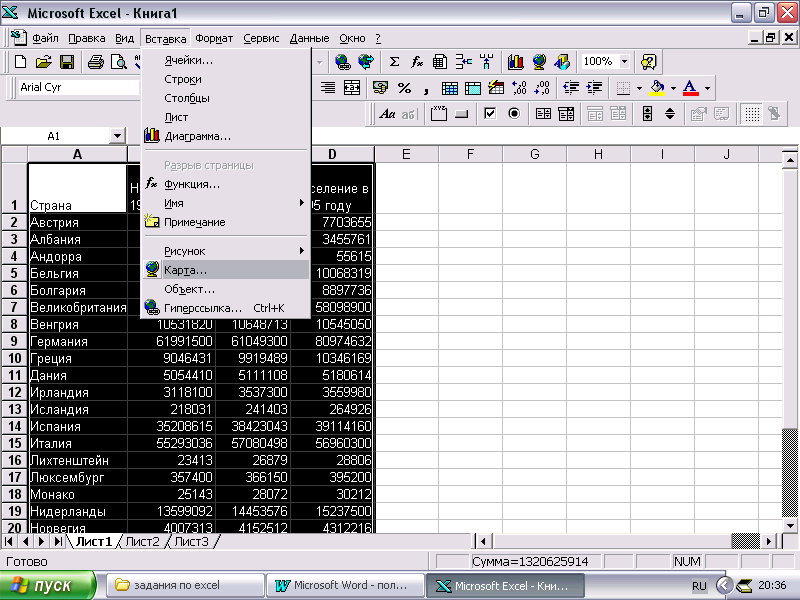 держивая
нажатой левую кнопку мыши, следует
выделить место для размещения карты на
листе электронной таблицы. Определившись
с размером карты, отпустите кнопку мыши.
В этот момент запускается программа
Microsoft Map.
держивая
нажатой левую кнопку мыши, следует
выделить место для размещения карты на
листе электронной таблицы. Определившись
с размером карты, отпустите кнопку мыши.
В этот момент запускается программа
Microsoft Map.
Работа с Microsoft Map начинается с выбора картируемого региона. Microsoft Map самостоятельно анализирует предложенную статистическую таблицу и она предлагает Вам на выбор названия регионов, к которым относятся указанные в таблице географические единицы. Выберите Европа.
M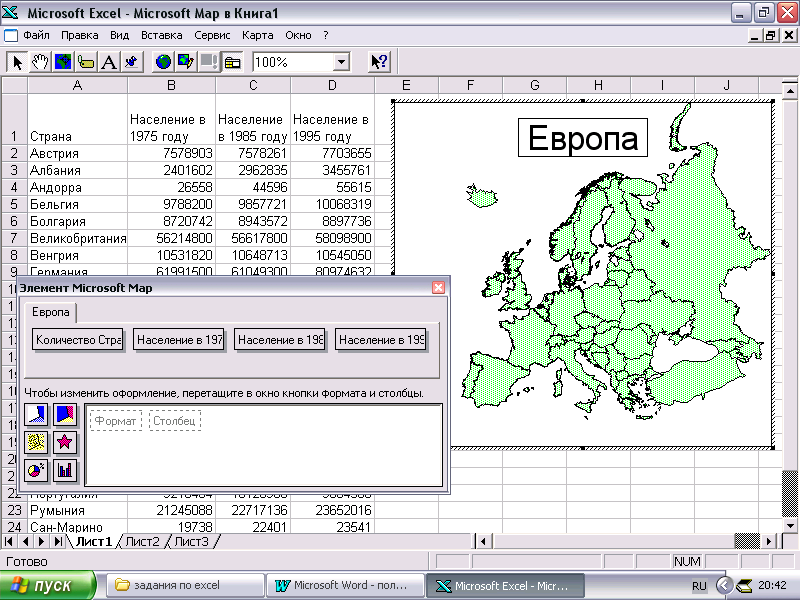 icrosoft
Map строит соответствующую карту и выводит
диалоговое окно, в котором предлагается
настроить содержание карты, выбрав
соответствующие способы отображения
информации. Для картограммы доступными
являются тоновая и цветовая заливка,
плотность точек и пропорциональные
символы, а для картодиаграммы – круговые
диаграммы и гистограммы (столбчатые
диаграммы).
icrosoft
Map строит соответствующую карту и выводит
диалоговое окно, в котором предлагается
настроить содержание карты, выбрав
соответствующие способы отображения
информации. Для картограммы доступными
являются тоновая и цветовая заливка,
плотность точек и пропорциональные
символы, а для картодиаграммы – круговые
диаграммы и гистограммы (столбчатые
диаграммы).
Для выбора нужного способа отображения необходимо перетащить соответствующее обозначение из левой части окна в правую, сопоставив его с нужной статистической категорией. Таким образом, вы строите картограмму по населению европейских, а выберите для этого способ «Гистограмма», сопоставляя его с категориями «Население в 1975 году», «Население в 1985 году», «Население в 1995 году».
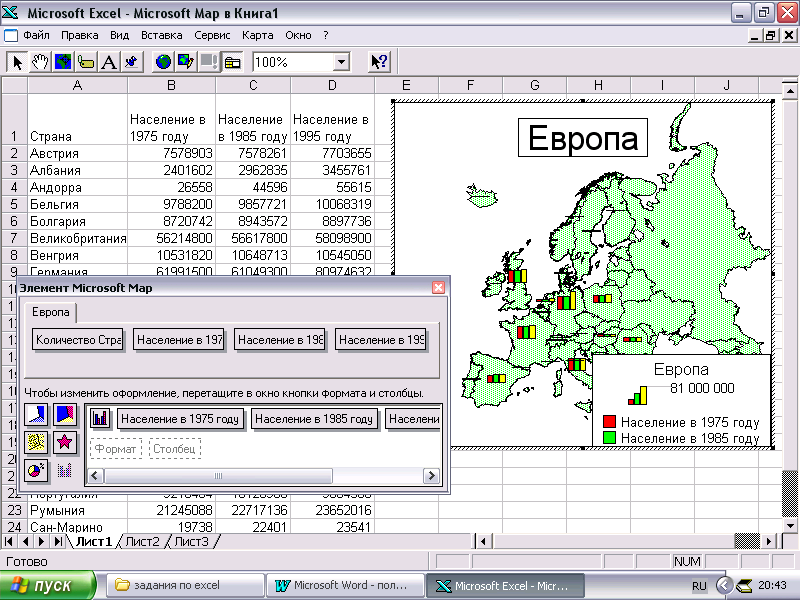
П осле
выбора способа отображения информации
закройте окно настройки и перейдите к
редактированию легенды. Для этого
щелкните правой кнопкой мыши по легенде
и выберите команду ПРАВКА. В появившемся
окне выберите вкладку «Гистограмма» и
настройте нужные параметры гистограммы.
Название вкладки в данном окне
соответствует выбранному способу
отображения географической информации.
осле
выбора способа отображения информации
закройте окно настройки и перейдите к
редактированию легенды. Для этого
щелкните правой кнопкой мыши по легенде
и выберите команду ПРАВКА. В появившемся
окне выберите вкладку «Гистограмма» и
настройте нужные параметры гистограммы.
Название вкладки в данном окне
соответствует выбранному способу
отображения географической информации.
Сделав необходимые изменения, щелкните по кнопке Ок и закройте окно. Карта практически готова.
M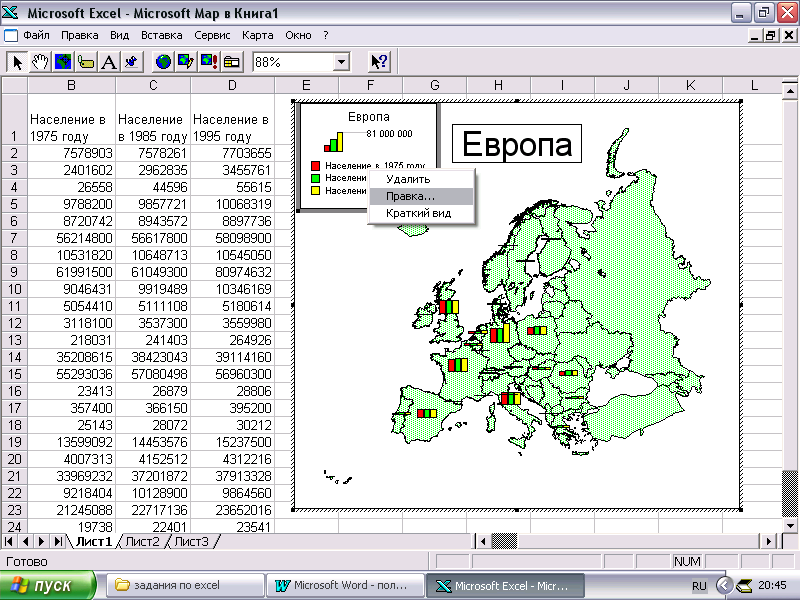
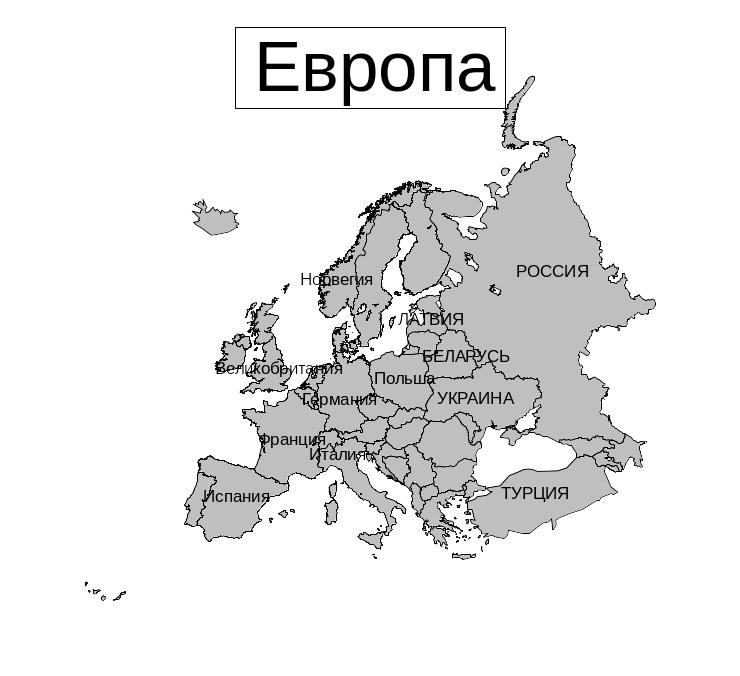 icrosoft
Map позволяет подписать объекты на карте,
т. е. вы можете выборочно указать названия
стран. Для этого щелкните по 4-ой слева
кнопке в панели инструментов с изображением
ярлычка. В появившемся окне выберите
название карты «Европа» и щелкните по
кнопке Ок.
Курсор приобретает форму крестика.
Когда вы подводите его к территории той
или иной страны, появляется ее название.
Если вы хотите подписать страну –
щелкните на ней один раз левой кнопкой
мыши, название зафиксируется в выбранном
вами месте.
icrosoft
Map позволяет подписать объекты на карте,
т. е. вы можете выборочно указать названия
стран. Для этого щелкните по 4-ой слева
кнопке в панели инструментов с изображением
ярлычка. В появившемся окне выберите
название карты «Европа» и щелкните по
кнопке Ок.
Курсор приобретает форму крестика.
Когда вы подводите его к территории той
или иной страны, появляется ее название.
Если вы хотите подписать страну –
щелкните на ней один раз левой кнопкой
мыши, название зафиксируется в выбранном
вами месте.
Для завершения работы с Microsoft Map нужно щелкнуть мышью за пределами карты. Результаты следует показать преподавателю, а документ сохранить и добавить в архив.
